如何设置关闭手机应用通知 如何关闭手机应用的通知提醒
在现代社会手机已经成为人们生活中不可或缺的工具之一,手机应用的通知提醒却常常打扰着我们的日常生活。当我们专注于工作或休息时,频繁的通知声和震动不仅会分散我们的注意力,还可能引发焦虑和压力。为了更好地管理手机使用时间和提高工作效率,学会如何设置关闭手机应用通知成为了一项必备技能。本文将介绍如何有效关闭手机应用的通知提醒,帮助大家创造一个更加宁静和集中的工作与生活环境。
如何关闭手机应用的通知提醒
方法如下:
1.找到手机上的“设置”单击
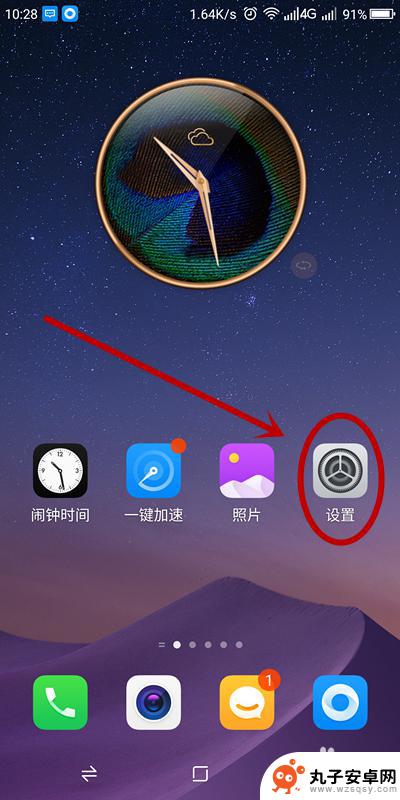
2.在“设置”页面找到“通知和状态栏”并单击
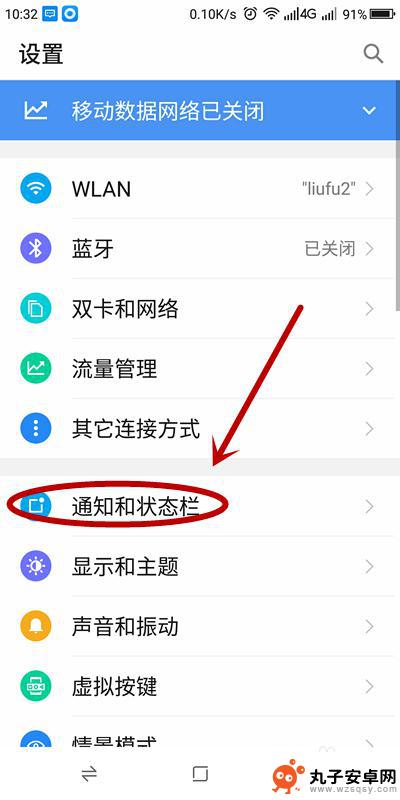
3.方法1:在“通知和状态栏”中,找到“应用通知管理”单击(可以查看哪些应用有通知权限,并进行设置)
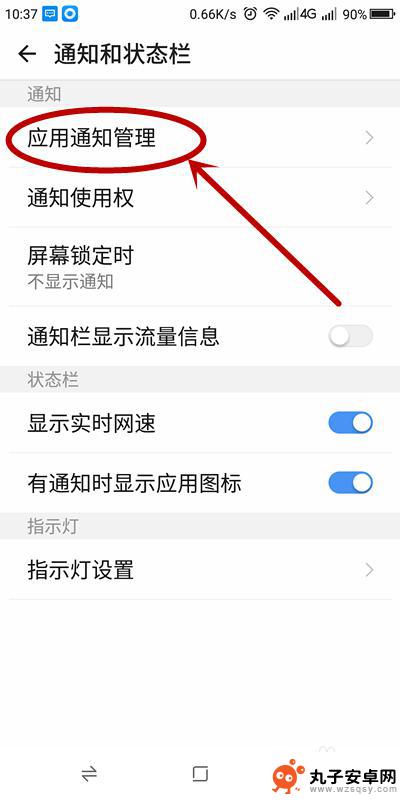
4.在“应用通知管理”页面。我们可以看到我们已经给哪些应用授权,允许展示它们的通知了。如果想关闭该应用的通知,可以单击该应用的“预览”
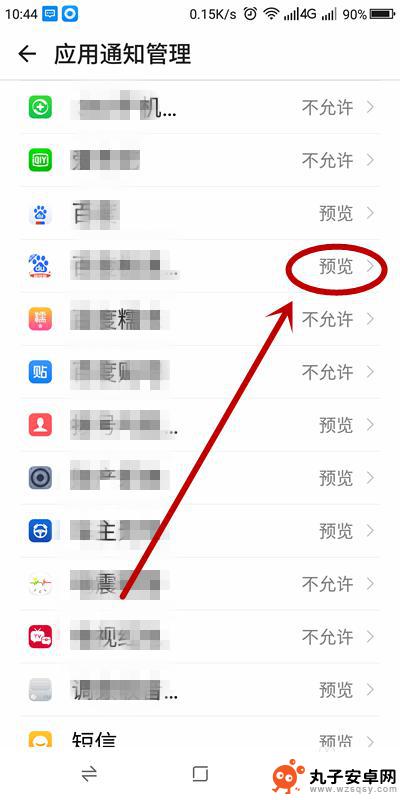
5.在弹出的该应用页面,单击“允许通知”后面的按钮。单按钮由蓝色变成灰色,就表示,关闭了该应用的通知了
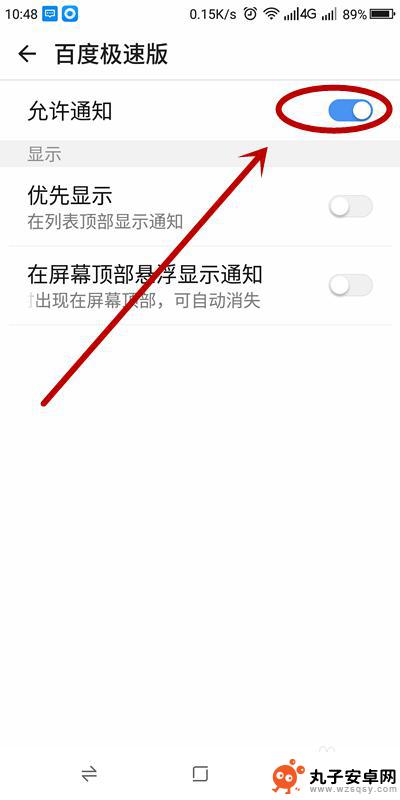
6.方法2:在“通知和状态栏”页面,我们单击“通知使用权”。
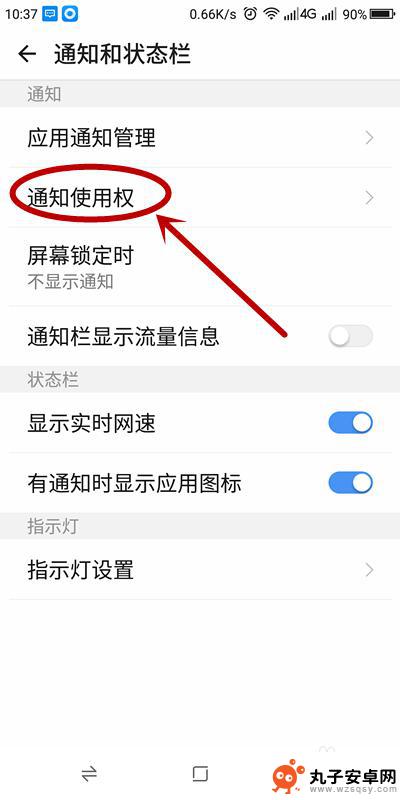
7.在弹出的“通知使用权”页面,就可以看到那些应用已经被授权。想关闭那个应用,单击它,按钮由蓝色变成灰色即可
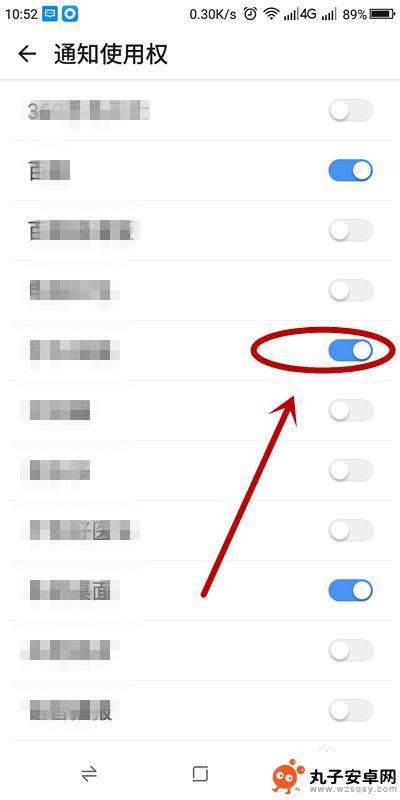
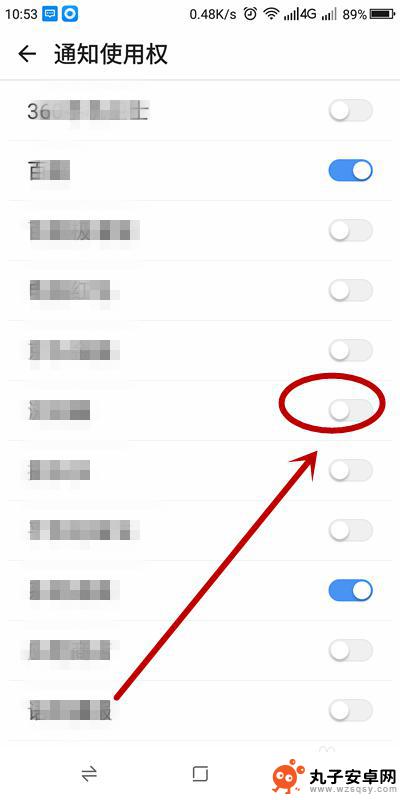
8.其实最好的办法就是打开“有通知时显示应用图标”按钮,这样既能及时看到那个应用的新的通知。还不用占用系统太多的地方。若这样也嫌碍事,单击关闭即可
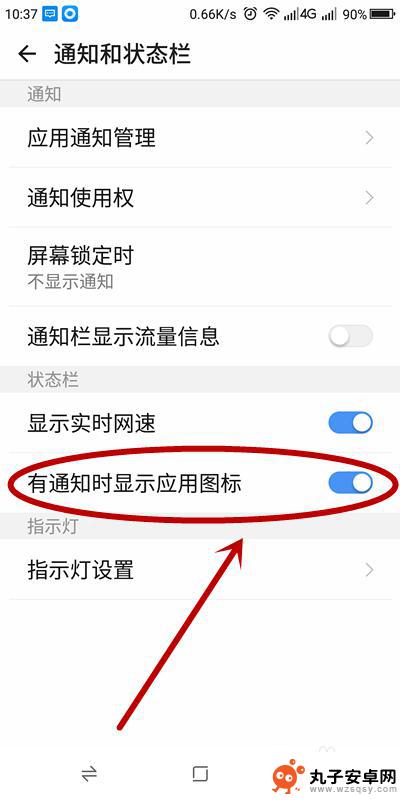
以上就是关闭手机应用通知的设置方法,如果你遇到这种问题,可以尝试按照这些方法解决,希望对你有所帮助。
相关教程
-
 手机如何关闭电池消耗提醒 华为手机关闭耗电高的应用通知
手机如何关闭电池消耗提醒 华为手机关闭耗电高的应用通知当我们使用手机的时候,经常会遇到电池消耗过快的问题,尤其是在华为手机中关闭耗电高的应用通知,在日常使用中一些应用可能会在后台持续运行,导致电池快速消耗。为了延长手机的待机时间,...
2024-10-22 17:43
-
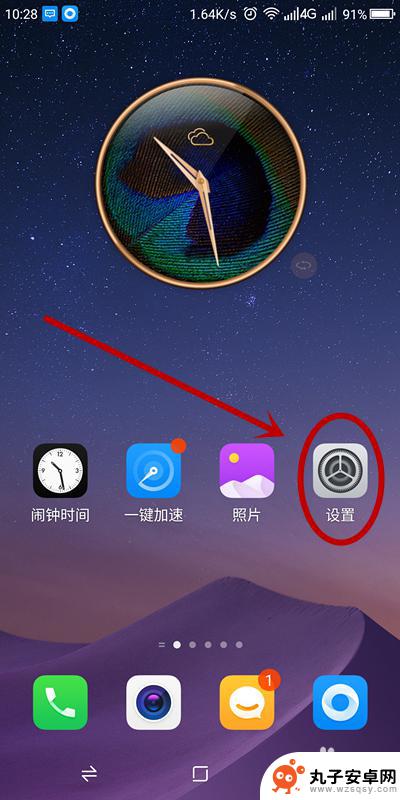 手机怎么关闭服务提醒 手机应用通知如何关闭
手机怎么关闭服务提醒 手机应用通知如何关闭在现代社会中,手机已成为人们生活中不可或缺的一部分,随着手机应用的不断增加和更新,手机服务提醒和应用通知的频繁出现也成为了让人们感到困扰的问题。有时候,我们可能会被一连串的服务...
2023-12-07 15:29
-
 手机分身消息提醒关闭 小米手机分身通知提醒关闭设置
手机分身消息提醒关闭 小米手机分身通知提醒关闭设置在如今移动互联网时代,手机已经成为人们日常生活不可或缺的工具,随之而来的手机分身消息提醒却也让人感到困扰。针对小米手机用户,关闭手机分身通知提醒设置成为了一项重要的功能。通过简...
2024-04-06 10:22
-
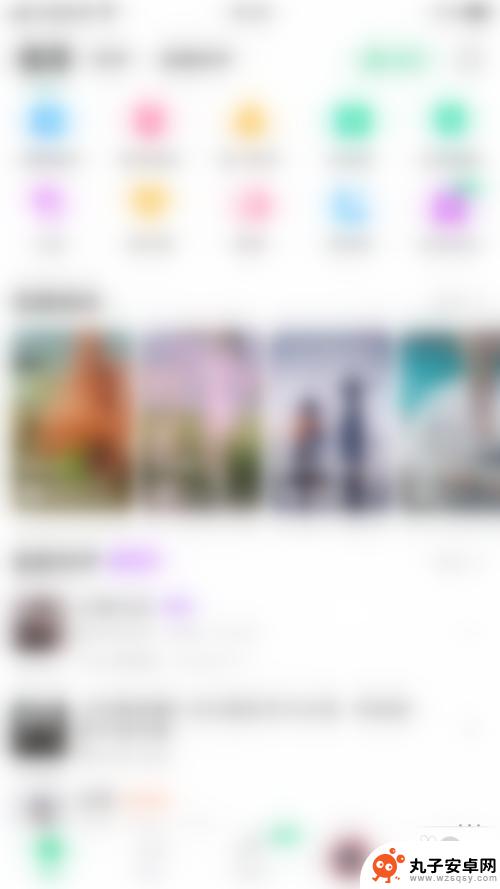 酷狗设置的手机铃声怎么关闭 如何关闭酷狗视频提醒
酷狗设置的手机铃声怎么关闭 如何关闭酷狗视频提醒在日常使用手机过程中,可能会遇到一些令人困扰的问题,比如手机铃声响起或者弹出酷狗视频提醒,针对这些情况,我们需要知道如何关闭酷狗设置的手机铃声和视频提醒功能。关闭手机铃声的方法...
2024-06-01 10:29
-
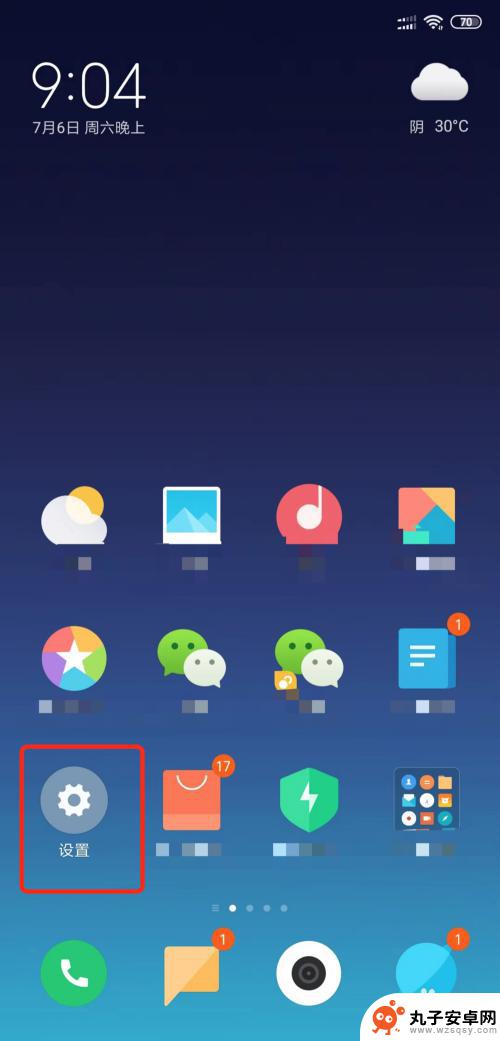 手机怎么关闭通知功能设置 小米手机如何关闭应用软件通知
手机怎么关闭通知功能设置 小米手机如何关闭应用软件通知当我们使用手机时,通知功能是一个很重要的功能,它可以让我们及时了解到手机上发生的各种事件,有时候我们可能会觉得通知过多,影响到了我们的正常生活和工作。针对这种情况,我们可以通过...
2024-09-29 17:35
-
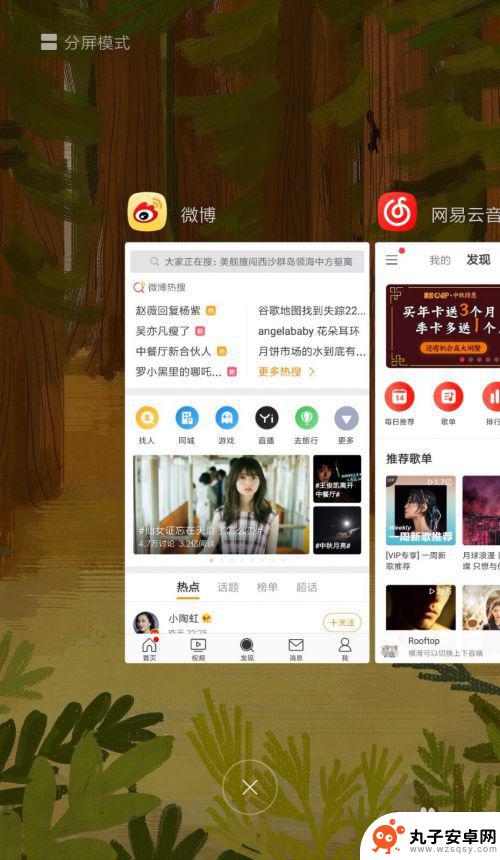 手机怎么关闭内置应用 安卓手机如何关闭后台应用程序
手机怎么关闭内置应用 安卓手机如何关闭后台应用程序在日常使用手机时,我们经常会发现一些应用程序在后台运行,消耗手机的电量和性能,如何关闭这些后台应用程序成为很多安卓手机用户关注的问题。关闭内置应用的方法有很多种,可以通过系统设...
2024-08-20 14:38
-
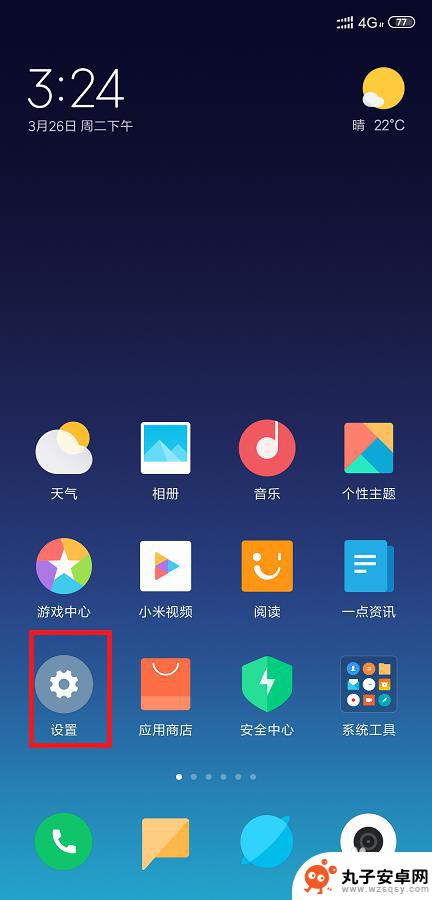 手机如何关闭应用密码 应用锁密码如何取消
手机如何关闭应用密码 应用锁密码如何取消在日常使用手机时,我们常常会设置应用密码或应用锁来保护个人隐私和信息安全,有时候我们也会遇到不想再使用应用密码或应用锁的情况,想要取消这一设置。针对手机如何关闭应用密码以及应用...
2024-11-16 09:26
-
 谷歌手机如何关闭应用加密 手机应用锁密码输入错误怎么解除
谷歌手机如何关闭应用加密 手机应用锁密码输入错误怎么解除在日常使用手机时,我们经常会遇到一些烦恼,比如想要关闭某个应用但却不知道如何操作,或是输入手机应用锁密码错误而无法解锁,针对这些问题,谷歌手机提供了一些实用的功能和解决方案,让...
2024-05-11 15:33
-
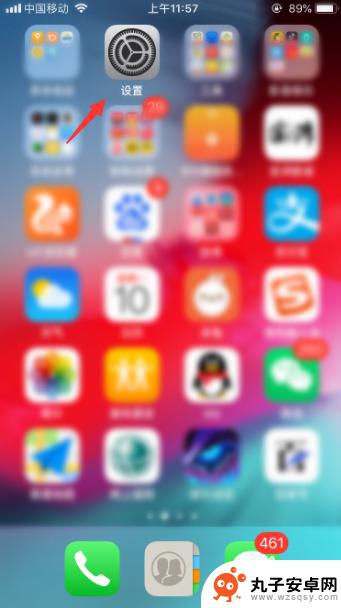 苹果手机如何一次性关闭所有程序 iOS12如何一键关闭所有应用程序
苹果手机如何一次性关闭所有程序 iOS12如何一键关闭所有应用程序苹果手机如何一次性关闭所有程序?iOS12如何一键关闭所有应用程序?对于苹果手机用户来说,关闭运行中的应用程序可能是一个常见的需求,在iOS12操作系统中,苹果为用户提供了一种...
2024-02-03 12:26
-
 红米手机邮件提醒如何设置 小米手机如何开启新邮件通知
红米手机邮件提醒如何设置 小米手机如何开启新邮件通知随着手机的普及和应用的不断更新,手机邮件提醒功能已经成为我们日常生活中必不可少的一部分,红米手机邮件提醒功能的设置非常简单,只需要在设置中打开相应的选项即可。而对于小米手机用户...
2024-08-26 16:43
热门教程
MORE+热门软件
MORE+-
 步步吉祥app手机版
步步吉祥app手机版
44MB
-
 趣动漫app
趣动漫app
58.27M
-
 咪咕圈圈漫画软件手机版
咪咕圈圈漫画软件手机版
19.61M
-
 漫天玉漫画最新版本
漫天玉漫画最新版本
52.31M
-
 ABC学习机安卓版本
ABC学习机安卓版本
29.43M
-
 武汉教育电视台手机版
武汉教育电视台手机版
35.59M
-
 声远论坛包
声远论坛包
37.88M
-
 在线翻译神器app软件
在线翻译神器app软件
11.91MB
-
 青云租app官网版
青云租app官网版
27.65MB
-
 家乡商城手机版
家乡商城手机版
37.66MB